サイトの情報を確認する
サイトの使用状況の概要を取得し、スペース、ユーザー、検索の情報を確認します。
サイト アナリティクスにアクセスするには、次の手順に従います。
サイドバーの [アプリ] メニューを選択します。
[アナリティクス] を選択します。
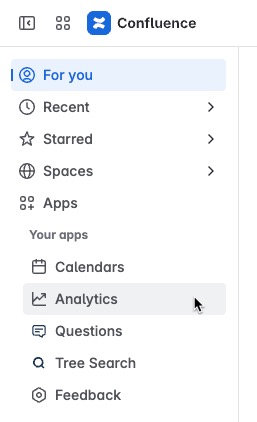
[概要] タブには、サイト全体のアナリティクス データが表示されます。
上部のショートカットを使用して、データの日付範囲 (7 日間、1 か月、3 か月、年累計、またはカスタム) を選択します。データをグループ化する方法や、ユーザーの総数またはユニーク ユーザー単位のいずれかでの表示なども選択できます。
チャートにカーソルを合わせると、特定の日付のデータの要約が表示されます。
![Confluence サイト分析の [概要] タブ](http://images.ctfassets.net/zsv3d0ugroxu/4Yc9KKF62W0JWGiF7AAYJz/aa5aba939a2ba1175cc56399b01d3f68/analytics_2.png)
グラフの下のカードには、[スペース]、[ユーザー]、[検索] の各タブにある主要なインサイトの上位ランキングが表示されます。
人気のスペース – 選択した日付範囲で、閲覧回数が最も多いスペース
Most active readers – The users who have viewed content on your site the most number of times in the chosen date range
トレンド検索 – 選択した日付範囲で、ユーザーが最も頻繁に検索した用語
[すべて表示] を選択すると、各タブのランキングの完全なリストが表示されます。
サイトのスペースでインサイトを閲覧する
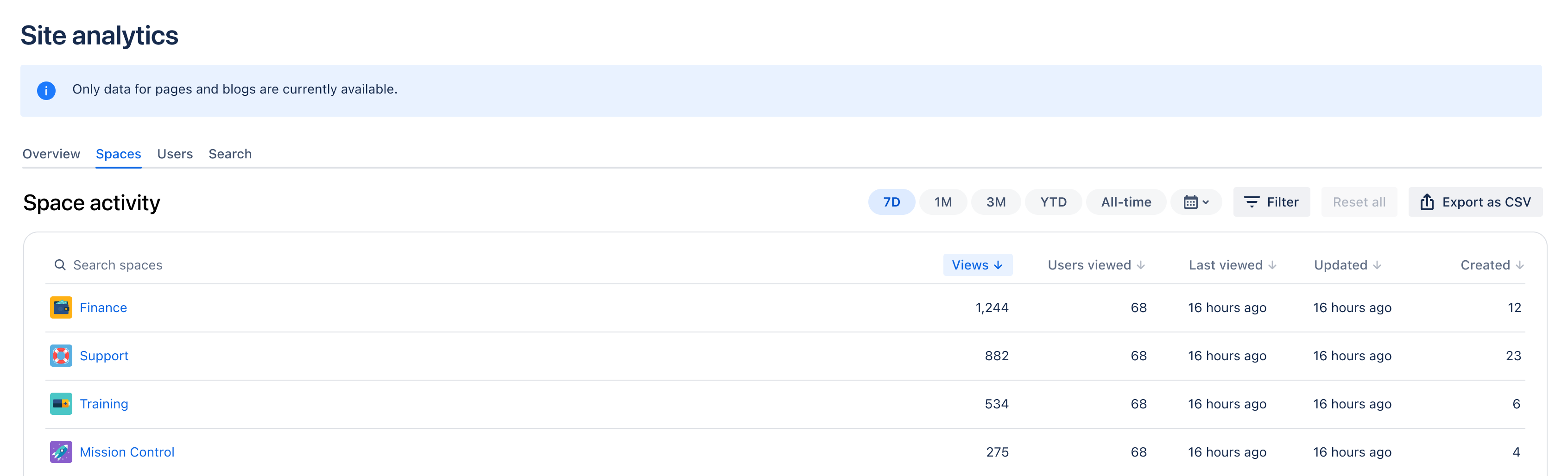
サイト アナリティクスの [スペース] タブから、次のインサイトを表示できます。
名前 - スペースの名前
閲覧 - 選択した日付範囲において、スペース内のページが閲覧された合計回数
Users Viewed - The total number of users that have viewed content in the space within the selected date range
Last Viewed - The last time any content in the space was viewed
Updated - The total number of times content in the space have been edited within the selected date range
Created - The number of content items that have been created in the space within the selected date range
Space analytics can also be accessed from a space’s sidebar.
スペースのレポートのエクスポート
サイト上のスペースのアナリティクスに関する Microsoft Excel レポートをエクスポートできます。
[スペース] タブの右上にある [CSV としてエクスポート] を選択します。データがカンマで区切られたファイルが、自動的にダウンロードされます。
サイトのユーザーの情報を確認する
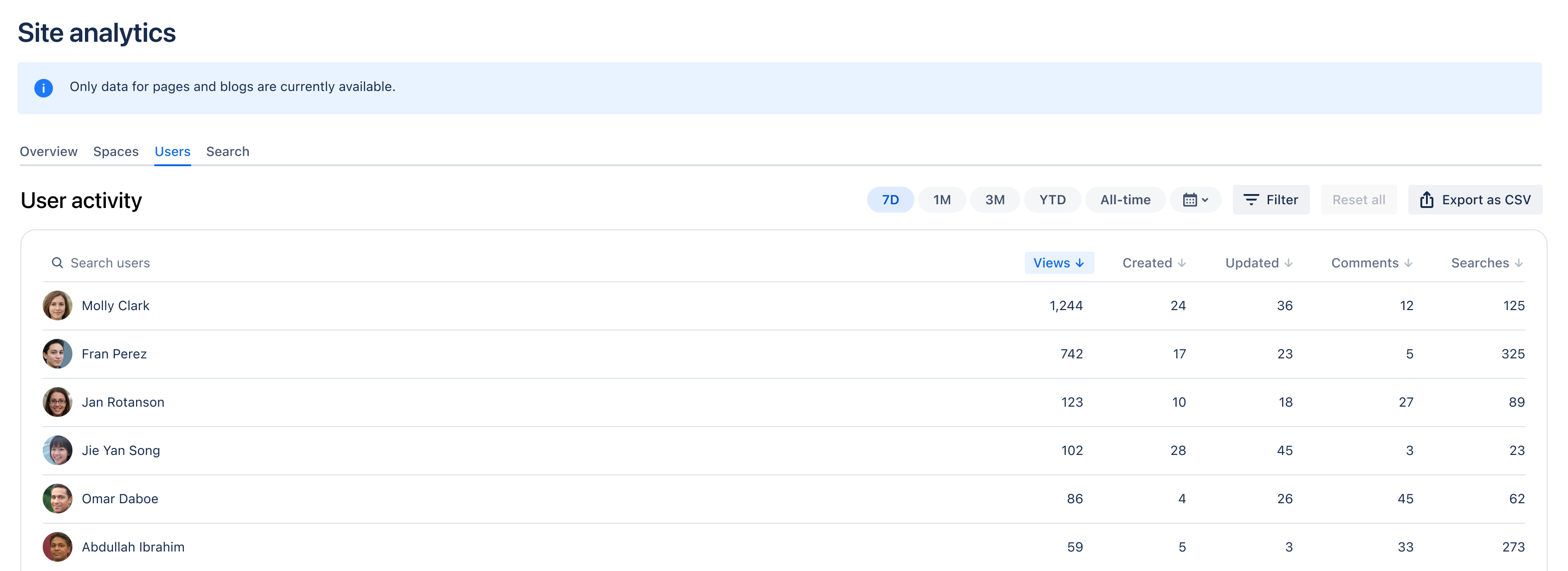
サイト アナリティクスの [ユーザー] タブから、次のインサイトを確認できます。
Name - ユーザーの名前
Created - The number of content items created by a specific user within the selected date range
Updated - The total number of times a specific user has edited content within the selected date range
Comments - The total number of times a specific user has commented on content within the selected the date range
検索 - 選択した日付範囲において、特定のユーザーが検索を実行した合計回数
Views - The total number of times a user has viewed content within the selected date range
ユーザーのレポートのエクスポート
サイト上のユーザーのアナリティクスに関する Microsoft Excel レポートをエクスポートできます。
[ユーザー] タブの右上にある [CSV としてエクスポート] を選択します。データがカンマで区切られたファイルが、自動的にダウンロードされます。
サイトでの検索の情報を確認する
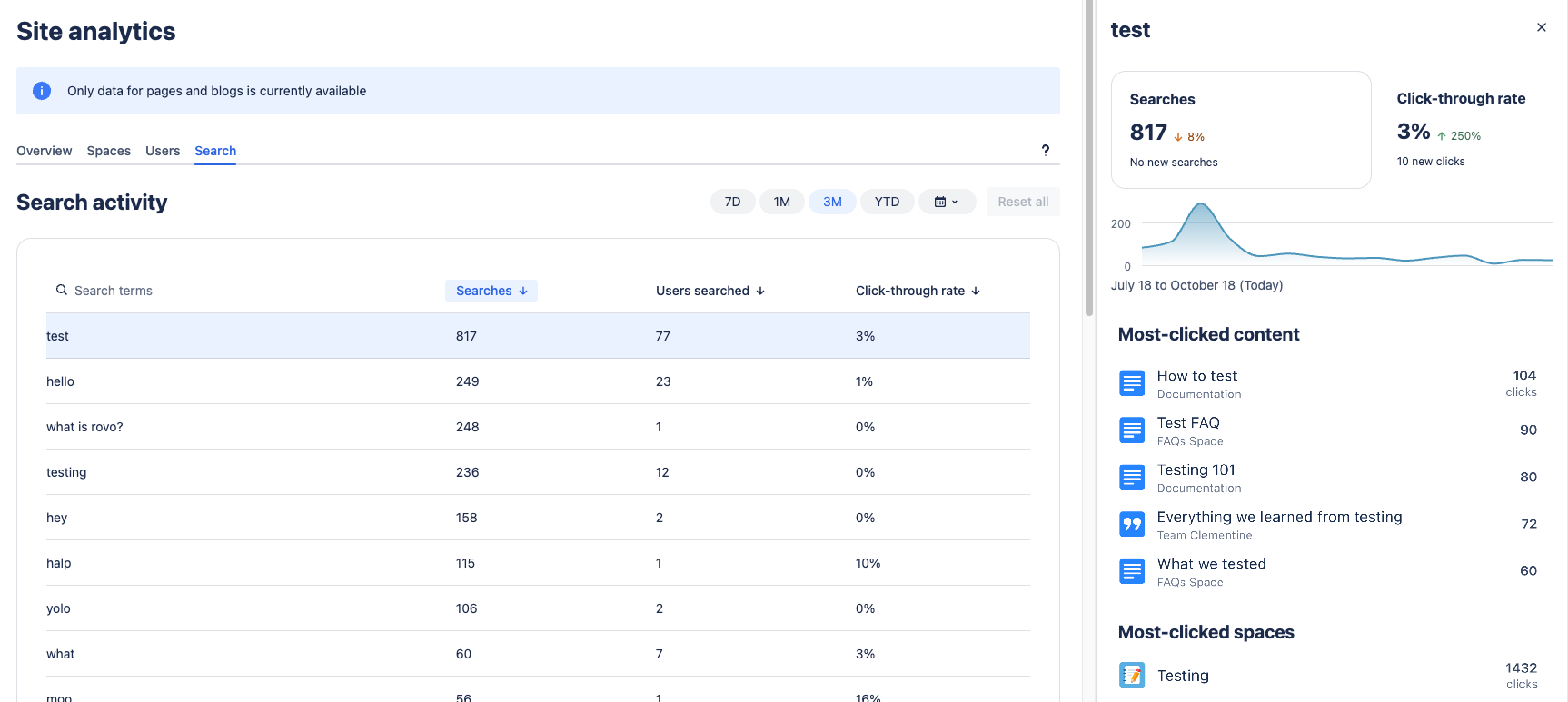
サイト アナリティクスの [検索] タブから、ユーザーが検索に使用した用語に関する次のようなインサイトを確認できます。
Search term - ユーザーが検索した語句
検索 - 選択した日付範囲において、検索語句が検索された合計回数
検索したユーザー - 選択した日付範囲において、検索語彙を検索した一意のユーザーの数
Click-through rate - The percentage of times users have clicked through to content from results after searching on the term within the selected date range
特定の検索語に関する追加のインサイトを表示するには、行を選択します。
検索 – 選択した日付範囲で、ユーザーがこの用語を検索した回数のグラフ
クリック率 – 選択した日付範囲で、ユーザーが検索結果を選択した回数のグラフ
最もクリックされたスペース: 指定された日付範囲で、ユーザーが検索結果から最も頻繁に選択したスペース
最もクリックされたスペース – 選択した日付範囲で、ユーザーが検索結果から最も頻繁に選択したスペース
検索のインサイトは大規模な概算に基づいているため、メイン テーブルに表示される数は、行をクリックした後に表示される数とわずかに異なる場合があります。このような場合、より正確な数は追加のインサイト パネルでご確認ください。
Keep in mind that you’ll only see spaces and content that you have permission to view.
この内容はお役に立ちましたか?